
Obsah:
- Autor John Day [email protected].
- Public 2024-01-30 11:59.
- Naposledy zmenené 2025-01-23 15:05.
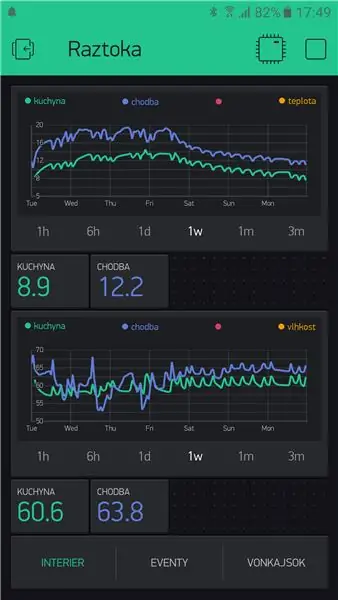

Hľadal som lacný a ľahký spôsob monitorovania teploty a vlhkosti vo svojej chate, ktorý bude fungovať aj na batérii alebo na elektrickej zásuvke. Potreboval som diaľkovo monitorovať teplotu, ale chcel som aj možnosť lokálnej vizuálnej kontroly teploty.
Používam Wemos D1 mini kompatibilný s Arduino s DHT22, DHT21 a wemos mini OLED štítom. Mám snímače napájané z elektrickej zásuvky (nabíjačkou USB) a senzory napájané z batérie. Blynk používam ako cloudovú službu na reprezentáciu údajov.
Zoznam materiálu:
wemos D1 mini (aliexpres)
mini OLED štít wemos (aliexpres)
Snímač teploty/vlhkosti DHT21 (aliexpres)
Snímač teploty/vlhkosti DHT22 (aliexpres)
niektoré krátke káble a spájkovacie nástroje a materiály.
Krok 1: Spájkovanie kolíkov

Dosku Wemos a štíty dostanete bez spájkovaných kolíkov, pretože v balení 3 dostanete inú možnosť:
- Iba pre mužov
- Iba žena
- Muž na ženu
Rozhodol som sa dať samičie piny na hlavnú dosku a všetky ostatné dosky používali kolíky Male to Female. Umožňuje vám stohovať ďalšie štíty, ak sa tak rozhodnete (napríklad štít relé)
Pri spájkovaní kolíkov dávajte na koláče mužské kolíky, aby boli úžinové.
Používam piny Male to Female aj pre OLED štít. Samičie kolíky poskytujú iba čiastočnú mechanickú ochranu.
V tomto návode môžete použiť štít wemos D1 mini DHT pro priamo, ale použil som senzor na krátkych kábloch, aby som neovplyvnil meranie teplom z dosky alebo displeja wemos.
V prípade senzorov napájaných z batérie som priamo spájkoval držiak batérie a snímač teploty DHT s mini doskou wemos D1.
Krok 2: Nastavte Blynk
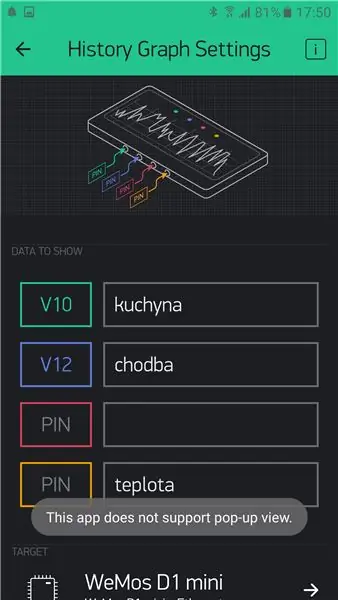
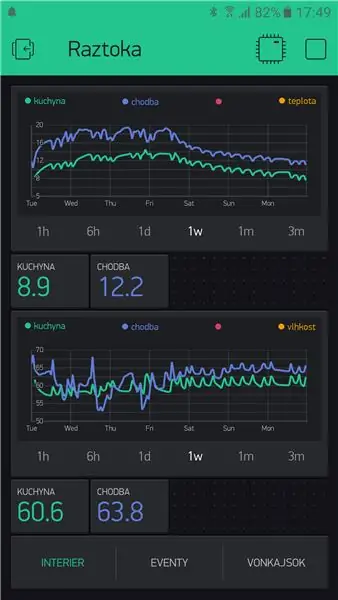
Nainštalujte si blynk do telefónu a vytvorte tam nový projekt s 2 zariadeniami. Ku každému zariadeniu dostanete individuálne prístupové kódy. Používam jedno overenie zariadenia pre všetky vnútorné zariadenia a jedno pre všetky vonkajšie zariadenia. V ďalšom kroku budete musieť tieto prístupové kódy vložiť do arduina.
Blynk vám umožňuje používať virtuálne piny na výmenu hodnôt medzi vašim zariadením a cloudom. Môžete použiť virtuálny kolík 1 na meranie teploty prvého vnútorného snímača a pin 3 na meranie teploty druhého vnútorného snímača. Virtuálny kolík 2 než na meranie vlhkosti prvého vnútorného snímača a kolík 4 na meranie vlhkosti druhého vnútorného snímača. Dôležité je používať iba jedinečné ID virtuálneho PINu pre každé zariadenie.
Môžete testovať rôzne možnosti reprezentácie vašich meraní v blynku, používam historický graf a ikonu s malou hodnotou.
Pre vonkajšie snímače môžete použiť samostatný overovací kód a podobný prístup.
Krok 3: Spojte dohromady a nakonfigurujte mini dosky Wemos D1



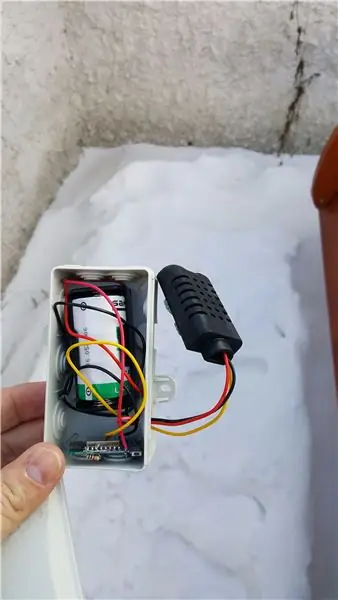
Keď sú piny spájkované, môžete dosku a štíty spojiť a nakonfigurovať dosku pomocou Arduino IDE.
Pre mini dosku Wemos D1 budete potrebovať tiež ovládače USB to Serial, ktoré nájdete na ich webových stránkach.
Pre jednoduché zobrazenie teploty a vlhkosti na OLED displeji môžete vložiť príklad programu blynk, ktorý je priložený k tomuto kroku. Je to dobre komentované, takže môžete upravovať podľa svojho pripojenia. Majte na pamäti, že kolík wemos D1 nie je IO1 a tak ďalej. Tu sú hodnoty IO jeho kolíkov. Nájdete ich aj na stránkach wemos.
V prípade snímača DHT22 by ste mali medzi piny 1 a 2 spájkovať odpor 10 kOhm (odkaz, ako ho pripojiť). DHT22 je možné pripojiť bez dodatočného odporu (červený na +3,3 V, čierny na zemi, žltý na digitálnom vstupe ESP8266, ak je jeho D2 ako jeho IO4 v arduino kóde).
Externé snímače napájané batériami majú funkciu hlbokého spánku. Používam lítium-thionylchloridové (Li-SOCl2) batérie priamo pripojené k uzemnenej doske a 3,3 V portom. Ich napätie je v medziach špecifikácií ESP8266 a ich priamym pripojením šetrím energiu, ktorú inak spotrebujú ďalšie prevody nahor/nadol. Môžete hľadať primárnu batériu SAFT 3, 6V a nájsť predajcu, kúpil som u českého predajcu (odkaz)
Použite konfiguráciu príkladu blync-batérie, ktorá je dobre komentovaná a môžete ju prispôsobiť svojim potrebám.
Pripojil som zjednodušenú kalkulačku programu Excel, ktorá bola overená a funguje dobre, ak je k dispozícii Wi -Fi a internetové pripojenie. ak je Wi -Fi alebo internet nefunkčný, môže to trvať až 35 sekúnd, kým sa vaše zariadenie prepne do hlbokého spánku, čo má vplyv na životnosť batérie.
Teraz by ste mali svoje údaje odčítať na OLED displeji a v aplikácii blynk mobilného telefónu.
POZNÁMKA: Ak sa zobrazí chyba „version.h“, použite knižnicu Blynk verzie 0.4.10
Odporúča:
Monitorovanie teploty a vlhkosti pomocou NODE MCU A BLYNK: 5 krokov

Monitorovanie teploty a vlhkosti pomocou NODE MCU A BLYNK: Ahoj, priatelia V tomto návode sa naučíme, ako získať teplotu a vlhkosť atmosféry pomocou snímača teploty a vlhkosti DHT11 pomocou aplikácie Node MCU a BLYNK
Monitorovanie izbovej teploty a vlhkosti s cloudom ESP32 a AskSensors: 6 krokov

Monitorovanie teploty a vlhkosti v miestnosti pomocou cloudu ESP32 a AskSensors: V tomto návode sa naučíte monitorovať teplotu a vlhkosť miestnosti alebo stolu pomocou serverov DHT11 a ESP32 pripojených k cloudu. Aktualizácie našich tutoriálov nájdete tu. DHT11 Špecifikácia: Senzor DHT11 je schopný merať teplotu
Monitorovanie teploty a vlhkosti DHT pomocou platformy ESP8266 a platformy IoT AskSensors: 8 krokov

Monitorovanie teploty a vlhkosti DHT pomocou platformy ESP8266 a platformy AskSensors IoT: V predchádzajúcom návode som predstavil krok za krokom sprievodcu, ako začať s platformou ESP8266 nodeMCU a platformou AskSensors IoT. V tomto návode pripájam snímač DHT11 do uzla MCU. DHT11 je bežne používaná teplota a vlhkosť
Monitorovanie teploty a vlhkosti pomocou ESP-01 a DHT a cloudu AskSensors: 8 krokov

Monitorovanie teploty a vlhkosti pomocou ESP-01 & DHT a AskSensors Cloud: V tomto návode sa naučíme monitorovať merania teploty a vlhkosti pomocou dosky IOT-MCU/ESP-01-DHT11 a platformy AskSensors IoT . Vyberám modul IOT-MCU ESP-01-DHT11 pre túto aplikáciu, pretože
Monitorovanie teploty a vlhkosti pomocou Blynka: 6 krokov

Monitorovanie teploty a vlhkosti pomocou Blynk: V tomto tutoriáli sa pozrieme na monitorovanie teploty a vlhkosti pomocou DHT11 a odošleme údaje do cloudu pomocou komponentov Blynk požadovaných pre tento návod: Senzor teploty a vlhkosti Arduino UnoDHT11 ESP8266-01 WiFi modul
